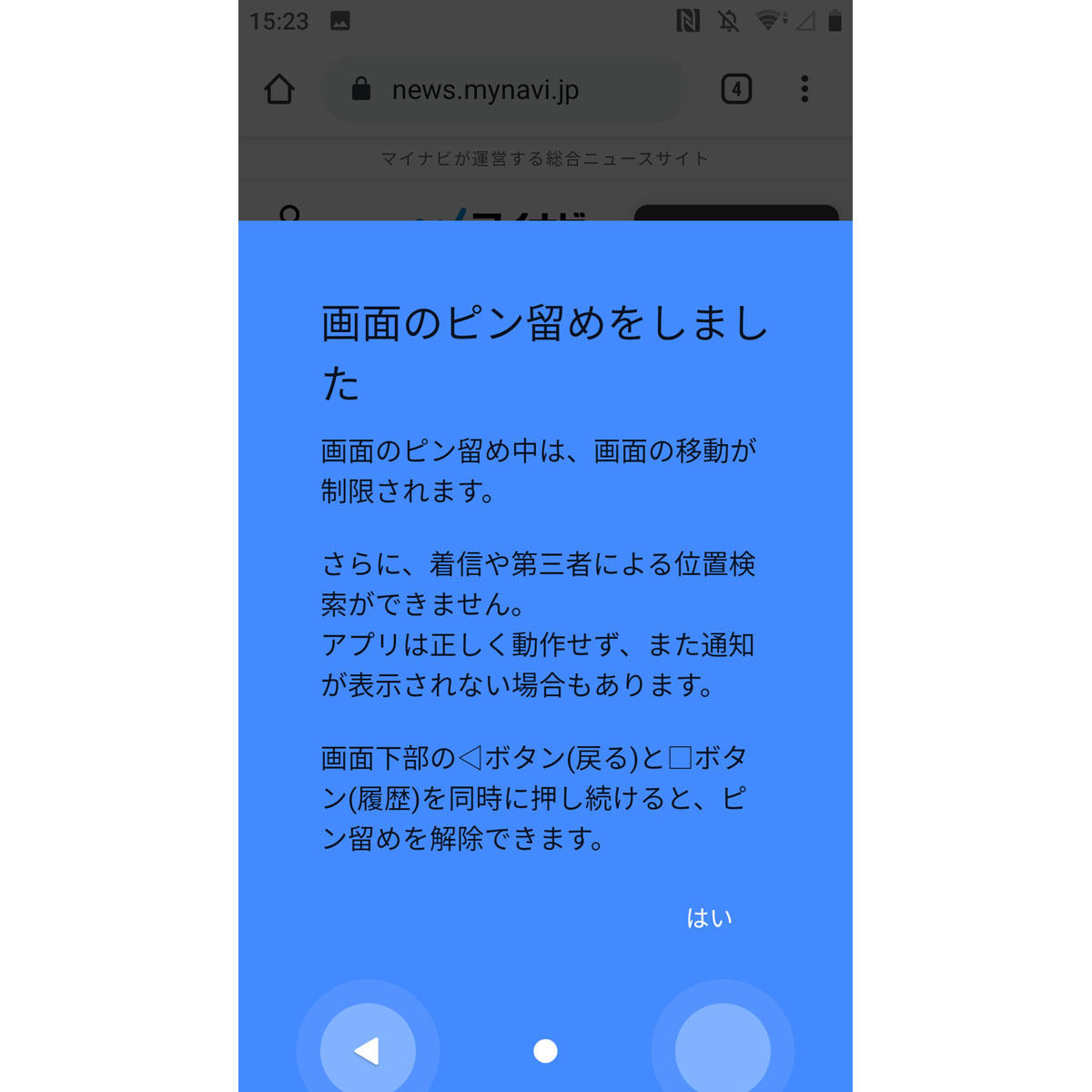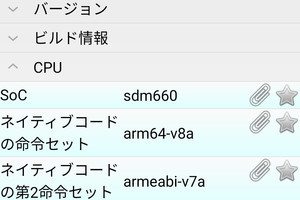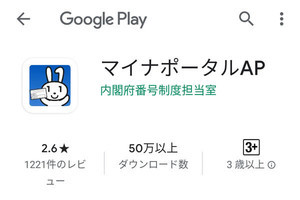たとえ短時間でも、ほかの人に自分のスマートフォンを渡すのは気がかりなもの。撮影した写真などで自分の趣味・趣向がわかってしまうかもしれないし、ゲームアプリで埋め尽くされたホーム画面を見られたら、ふだんの行状がバレてしまうかもしれません。
そんなとき便利に使えるのが「画面のピン留め」です。Android 5のとき登場したこの機能は、起動中のアプリ画面を固定する働きを持ち、ほかのアプリやホーム画面への移動を禁止します。自分以外の人物にほかのアプリを起動されたり、アプリ画面以外の要素を見られたりすることも防止できます。画面の縦横回転を含め、アプリの機能に制限はありませんが、指定したアプリ以外の利用はできなくなります。
「画面のピン留め」を利用する前には、下準備が必要です。「設定」→「ロック画面とセキュリティ」の順に画面を開き(端末やOSバージョンにより表記は多少異なります)、詳細設定欄にある「画面のピン留め」をタップしましょう。現れた画面でスイッチをONに切り替えれば、「画面のピン留め」が機能するようになります。
アプリをピン留めするときには、アプリ切り替え画面で対象のアプリを選択します。最近開いたアプリに表示されたピンボタンをタップすると、そのアプリの画面が表示され続けるようになります。解除の手順は端末や」Android OSのバージョンにより異なりますが、Android 9以前であればナビゲーションバーの戻るボタンと履歴ボタンの同時押しで対応できます。
ただし、電話の着信やアラームが鳴ると、ピン留めを解除しないかぎり着信音/アラーム音は止まりません。ピン留め中に電源オフすると、次回電源オンしたときにはピン留めが解除された状態で起動してしまうという問題もあります。